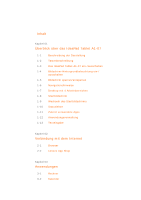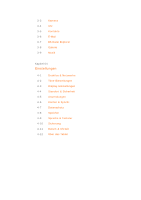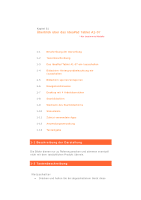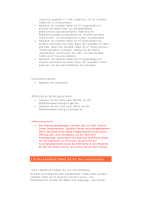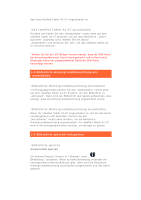Lenovo IdeaPad A1-07 IdeaPad Tablet A1-07 User Guide V1.1 (German) - Page 7
Entsperren
 |
View all Lenovo IdeaPad A1-07 manuals
Add to My Manuals
Save this manual to your list of manuals |
Page 7 highlights
Manuell sperren Wenn Ihr IdeaPad Tablet A1-07 eingeschaltet ist und Sie das Gerät vorübergehend nicht benutzen, können Sie den „Netzschalter" rechts oben drücken, um die Bildschirmanzeige zu verdunkeln. Das Gerät wird danach in den Energiesparmodus versetzt und gesperrt. Entsperren Im Energiesparmodus können Sie den „Netzschalter" rechts oben auf dem IdeaPad Tablet A1-07 drücken, um die Helligkeit der Bildschirmanzeige in den Normalzustand zu versetzen. Sie können auch auf das Sperrsymbol tippen und es nach rechts schieben, indem Sie den Anweisungen auf dem Bildschirm folgen, um den Bildschirm zu entsperren, so wie in der Abbildung unten dargestellt:

Manuell sperren
Wenn Ihr IdeaPad Tablet A1-07 eingeschaltet ist und Sie das Gerät
vorübergehend nicht benutzen, können Sie den
„Netzschalter“ rechts oben drücken, um die Bildschirmanzeige zu
verdunkeln. Das Gerät wird danach in den Energiesparmodus
versetzt und gesperrt.
Entsperren
Im Energiesparmodus können Sie den „Netzschalter“ rechts oben
auf dem IdeaPad Tablet A1-07 drücken, um die Helligkeit der
Bildschirmanzeige in den Normalzustand zu versetzen. Sie können
auch auf das Sperrsymbol tippen und es nach rechts schieben,
indem Sie den Anweisungen auf dem Bildschirm folgen, um den
Bildschirm zu entsperren, so wie in der Abbildung unten
dargestellt: